今回は、「NFTの始め方」シリーズの第4回目です。これでもう最終回ですね。
この記事は、こんな人向けの内容です。
- ネットで調べてもNFTの買い方がよくわからない。
- OpenSeaにメタマスクを接続する方法がわからない。
- OpenSeaってどうやって使うの?
〜本日のリーリーノート〜
NFTを買うまでの大まかな流れ
- メタマスクに暗号資産ETHを入れる
- OpenSeaで買うNFTを選ぶ
- OpenSeaにメタマスクを接続
- NFTを購入
NFTの買い方ステップ1:まずは買いたいNFTを決める
もう買いたいNFTが決まっている人はここはスキップしてくださいね。
すでに人気が高くブランド化しているNFTから選びたい人向け
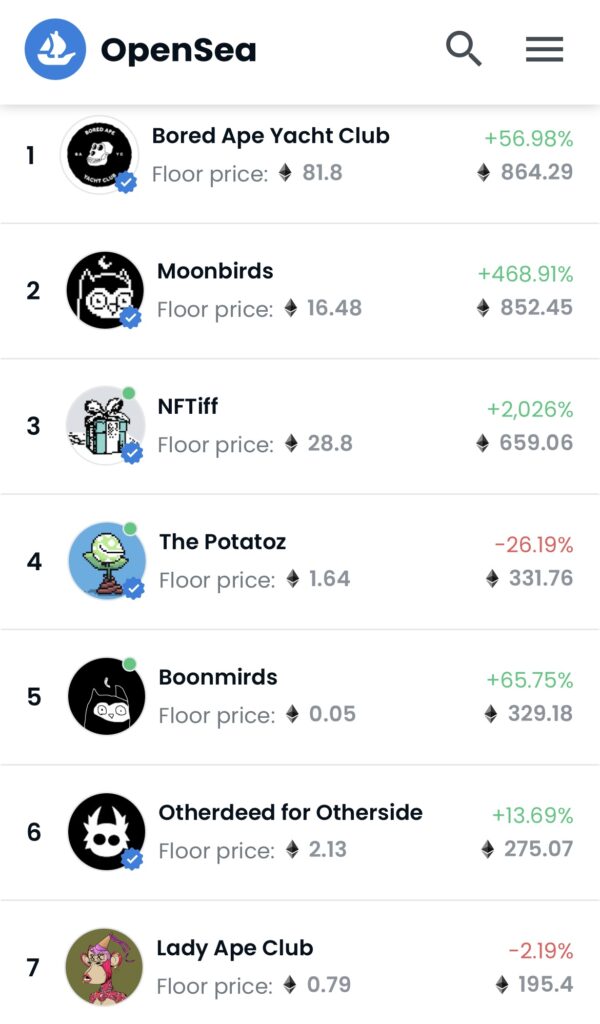
まず、以下のNFTランキングサイトで「全期間または1ヶ月間のランキング」が上位~
世界NFTランキング:
OpenSeaランキングページ
日本国内NFTランキング:
NFTRANKING.JP
まだ大きく話題になっていないが将来価値が上がりそうなNFTを選びたい人向け
以下のランキングサイトで「24時間または1週間のランキング」が
世界NFTランキング:
OpenSeaランキングページ
日本国内NFTランキング:
NFTRANKING.JP
また、Twitterで「#nft」や「#nftアート」と検索
ただし、Twitterを使ってNFTの購入候補を探す場合は、知っておくべき注意点や、ポテンシャルが高いNFTを見極めるポイントがあります。
そのあたりについては只今執筆中ですので、別の記事で近日公開し
NFTの買い方ステップ2: OpenSeaでNFTを買う方法【パソコンがおすすめ】
パソコンのブラウザからOpenSeaのサイトへアクセス
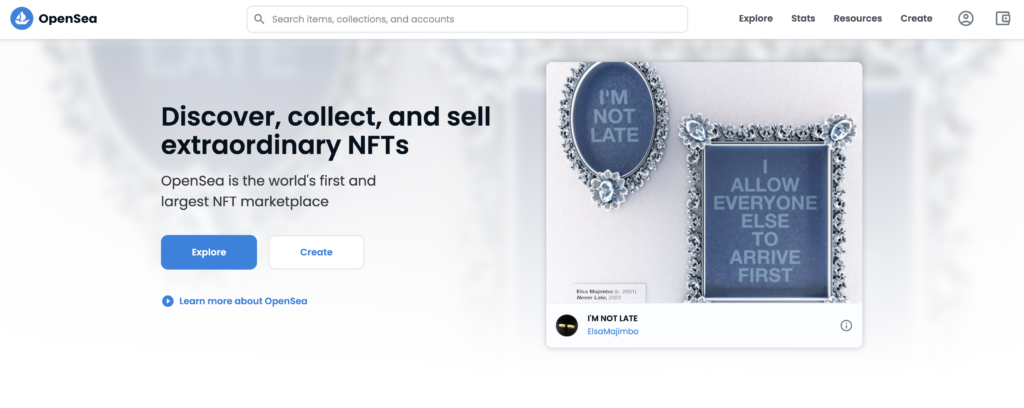
まずパソコンを準備し、OpenSeaのサイトにアクセスしましょう。
このとき使うブラウザは、「Google Crome」などのメタマスクが接続できるものを使ってくださいね。
メタマスクが接続できるブラウザ
- Google Chrome(おすすめ1)
- Firefox(おすすめ2)
- Microsoft Edge
- Brave
※Safariでは接続できません。
「OpenSea」のサイトから買いたいNFTを購入
ここでは、「CryptoNinja Partneres」というコレクションのNFTを買う時の手順を例に解説します。
ちなみに、このコレクションのNFTは、私が一番初めに購入したNFTです。日本国内を代表とするNFTでもあり、初心者にとっては最も買いやすいNFTの一つですね。
まずは、こちらからOpenSeaにアクセスします。
OpenSeaのサイト上部の検索窓で「CryptoNinja」とキーワード検索し、「CryptoNinja Partneres」を選択します。
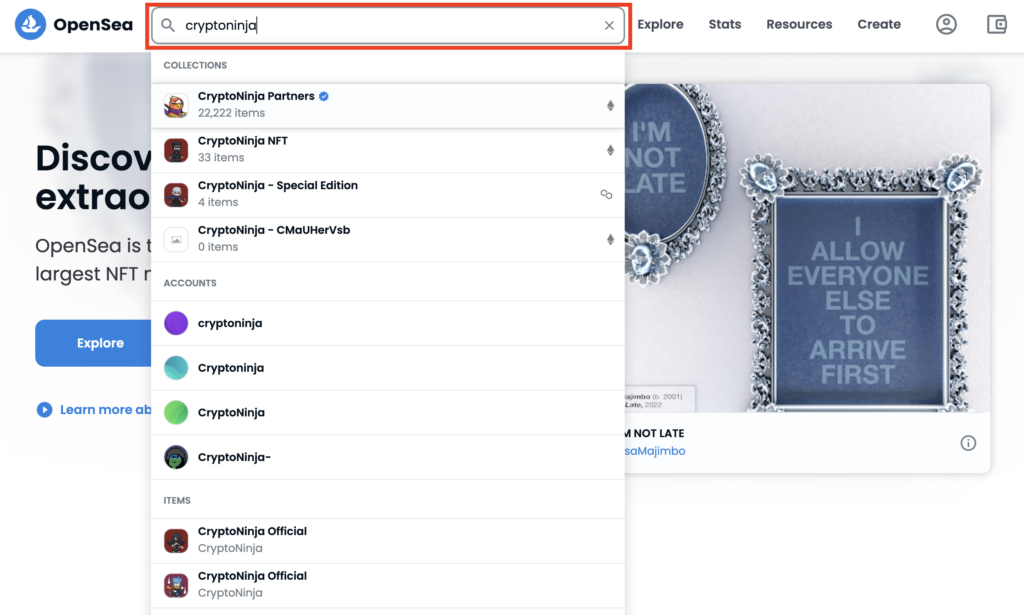
こちらが「CryptoNinja Partneres」のコレクションページですね。
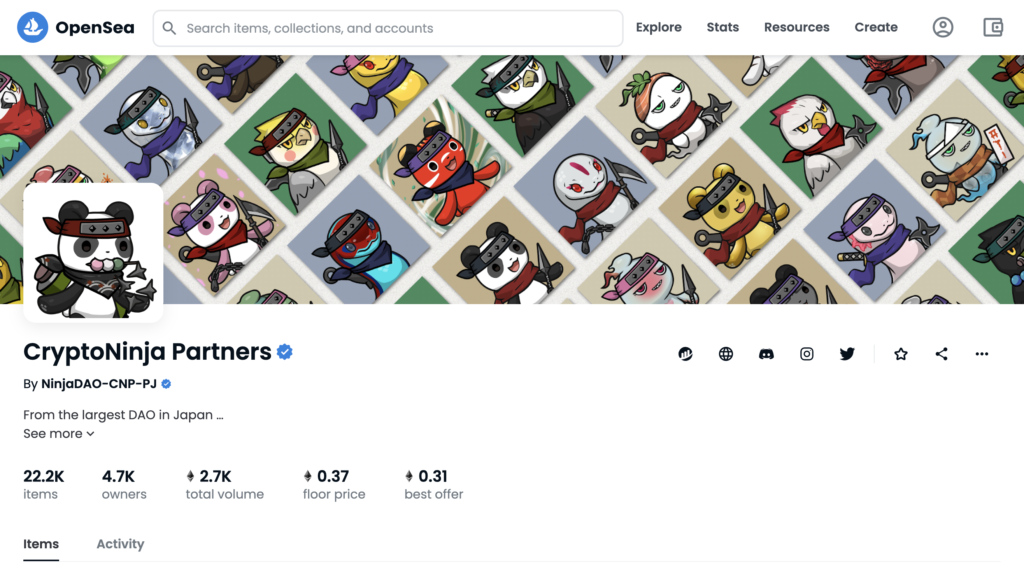
買いたいNFTの個別ページへ
コレクションページから買いたいNFTをクリックし、個別ページへ進みます。
ここでは、手裏剣を持ったピンクの「リーリー」というキャラクターを選びます。
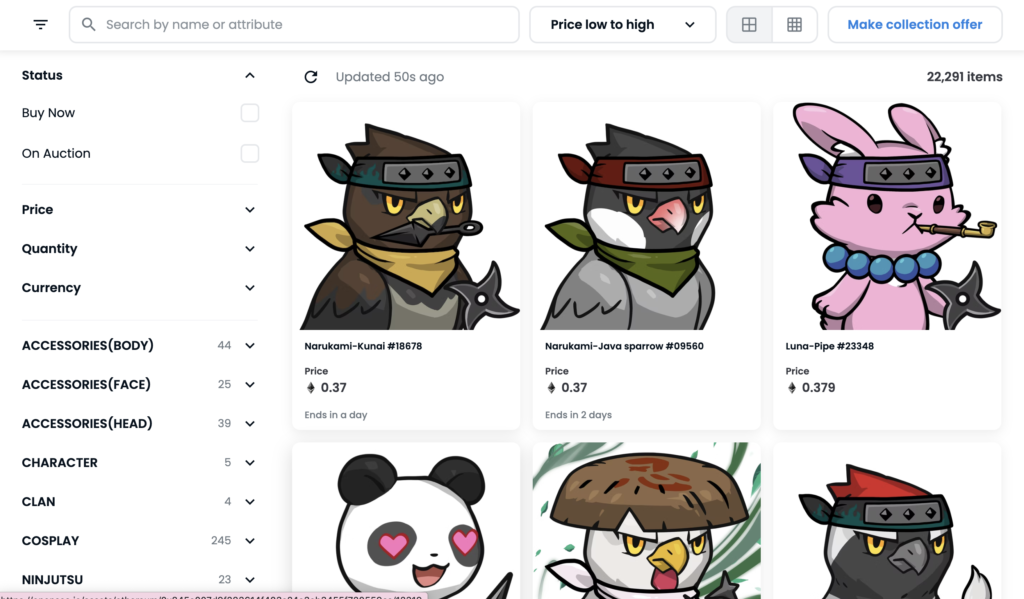
こちらが個別ページですね。このNFTの名前は「Luna-Pipe #23348」です。
その下の青いリンクは、現時点での所有者の名前です。自分が購入すると、ここが「you」に変わります。
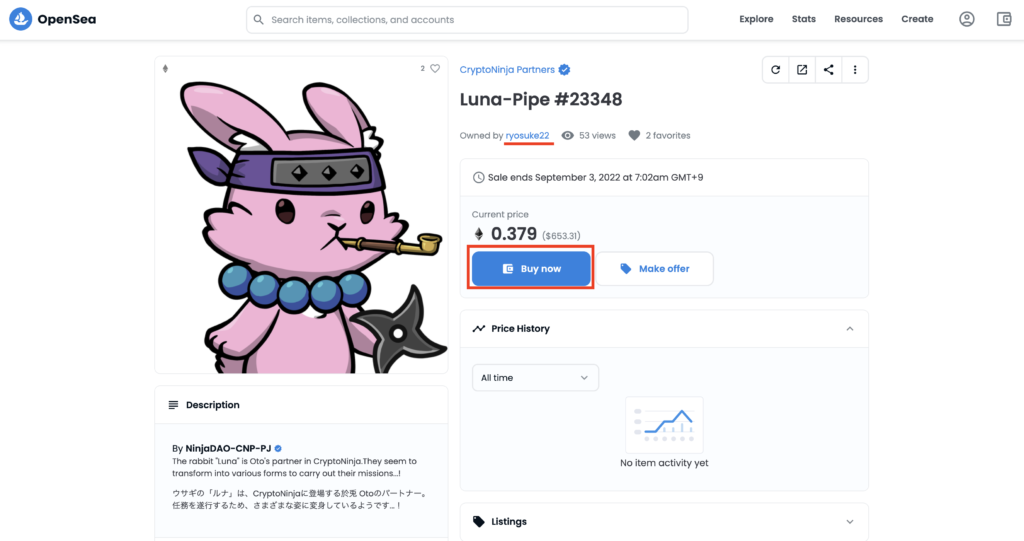
さっそく購入してみましょう。
購入するためには、「Buy now」をクリックします。
ただし、「Buy now」をクリックしてもすぐに購入は完了しません。メタマスクのウォレットに接続し、「承認」という作業が必要です。
「Buy now」がなく、「make offer」のボタンしかない場合があります。それは出品されていない状態です(ただし、購入オファーはできます)。
OpenSeaのサイトとメタマスクのウォレットを接続する
「Buy now」をクリックした後、「MetaMask(メタマスク)」のウォレットに接続する作業をします。
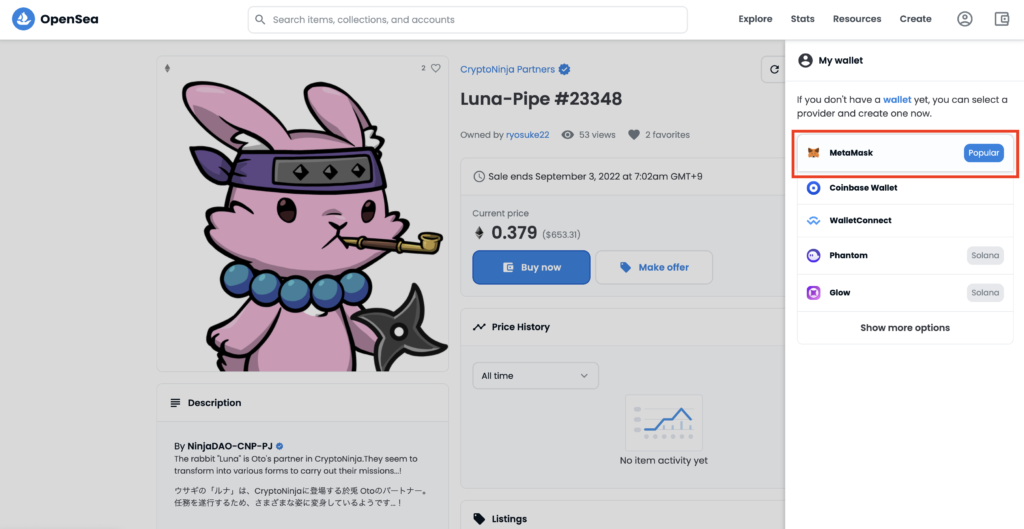
以下の画面のように、「接続」>「Accept and sign」>「署名」という流れで進めていきます。すべてできればメタマスクの接続は完了です。
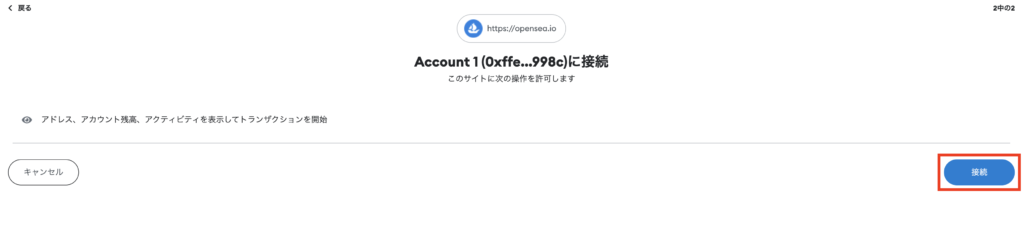
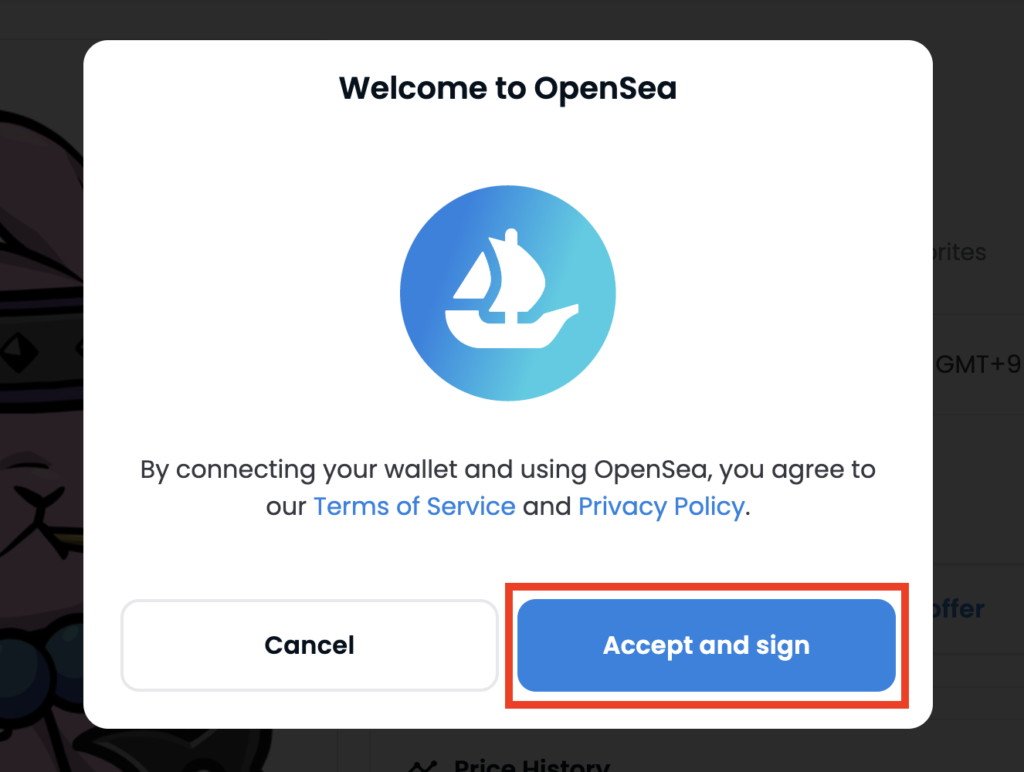
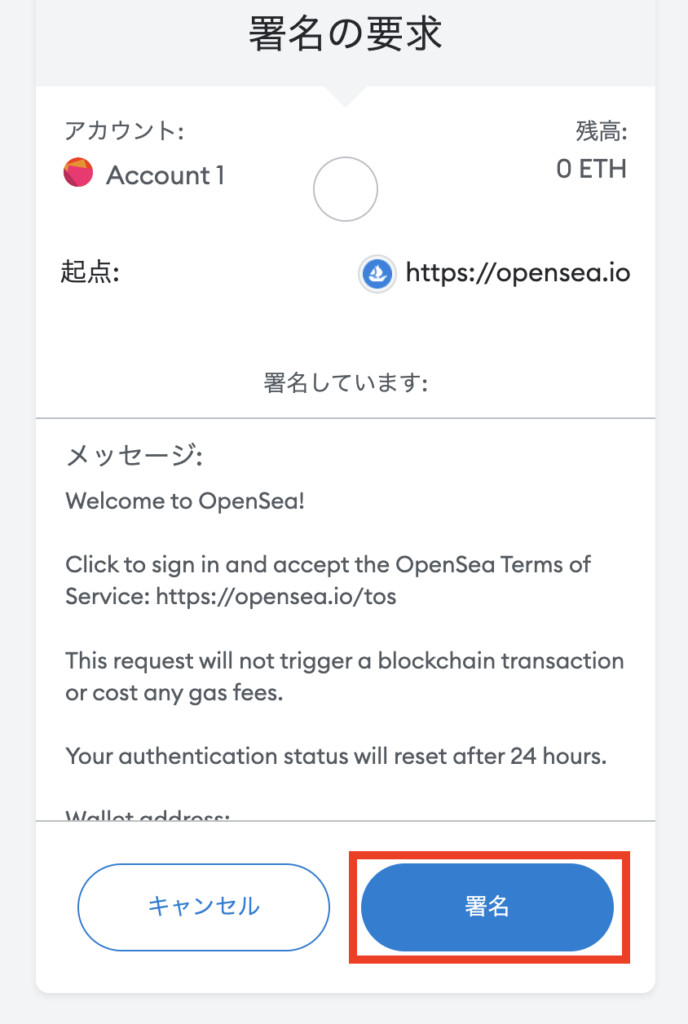
ここまで完了したら、先ほどのNFTの購入画面に戻ります。
画面右上のアイコンに色がつきます(この場合は紫)。
ここにカーソルを持っていき、「Setting」からプロフィールやメールアドレスなどの必要な情報を登録しましょう。
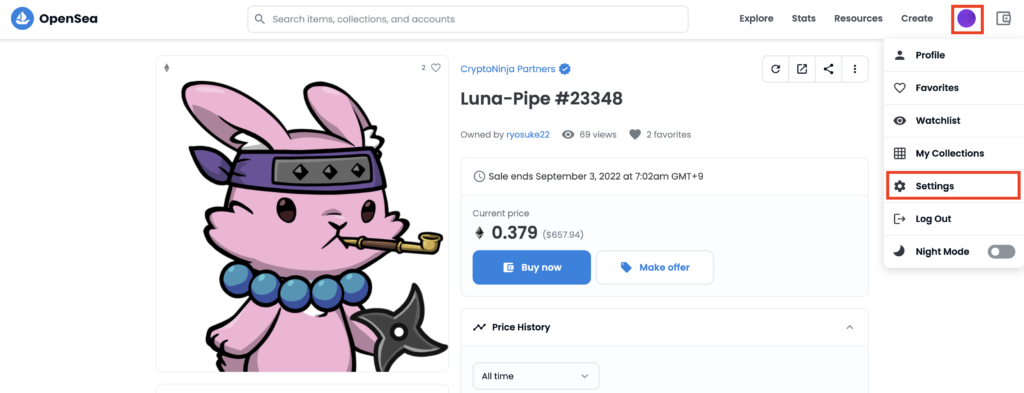
こちらがプロフィールなどの基本情報の入力画面です。
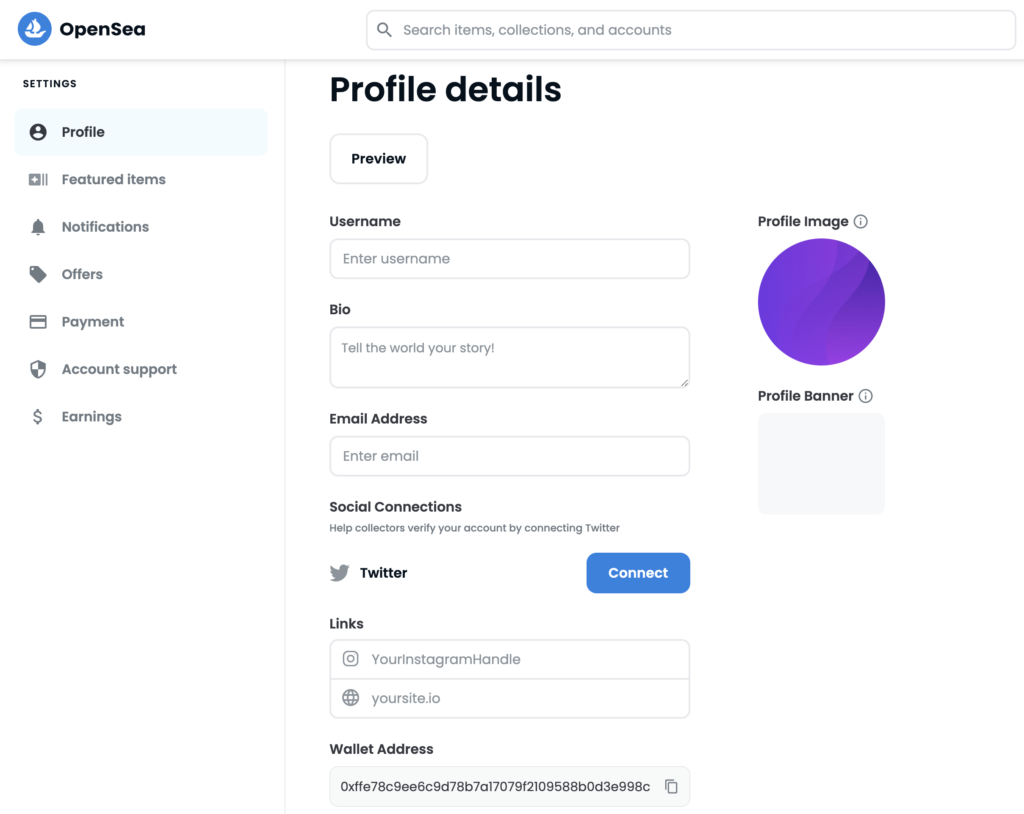

入力がすべて完了したら、「Save」をクリックします。
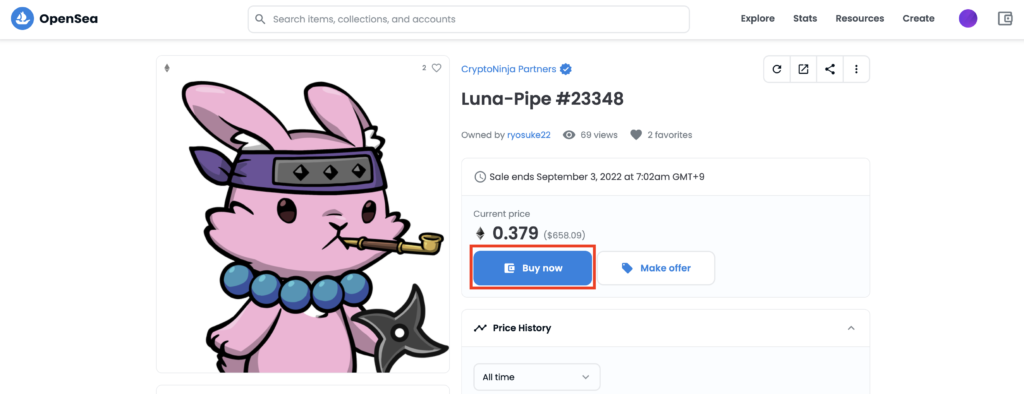
ここで再び「Buy now」をクリックすると、以下のように「Complete purchase(購入を完了する)」というボタンが表示されますのでクリックします。
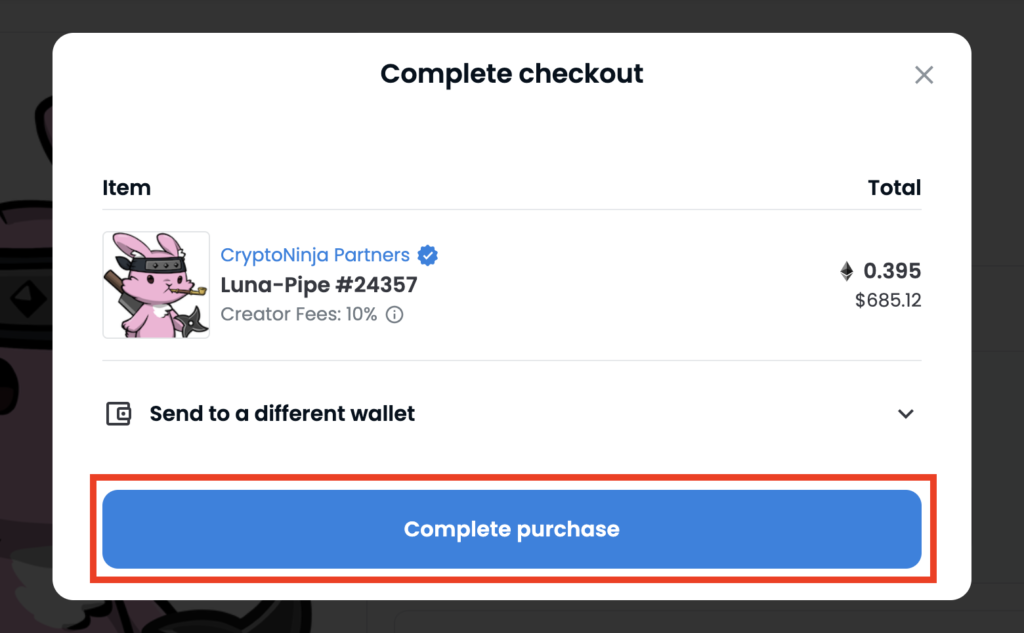
これでNFTの購入は完了です。
所有者が自分になっているかどうかの確認は、NFTの名前「Luna-Pipe #23348」の下に「Owned by you(青文字リンク)」と変わっていれば購入成功です。
この「you(青リンク)」をクリックすると、自分のコレクションに
また、これまでの購入履歴は、以下のようにNFT商品のページ最下部に永遠に残ります。
これがブロックチェーン(OpenSeaはイーサリアムチェーン
すべての売買履歴はこのような形で残るため、NFT画像のコピー
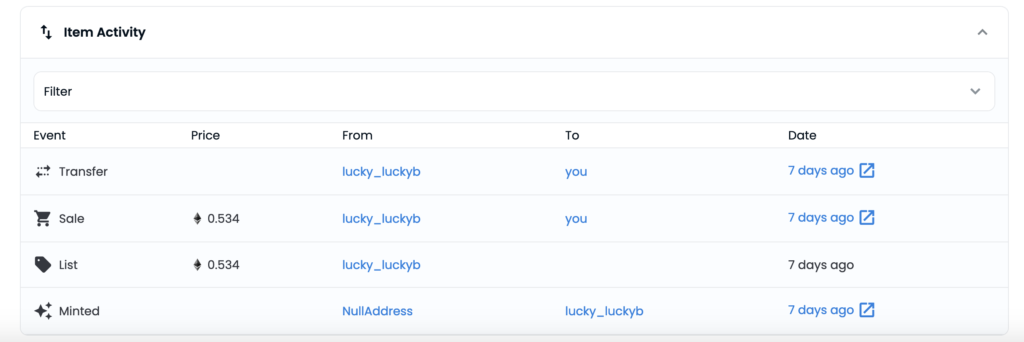
メタマスクにETH(イーサ)が足りず購入できない場合
メタマスクのウォレット内にイーサ(ETH)が足りない場合は、以下ような画面がでます
仮想通貨取引所などからETH(イーサ)をメタマスクのウォレットに追加(送信)してから再度「Buy now」から購入しましょう。
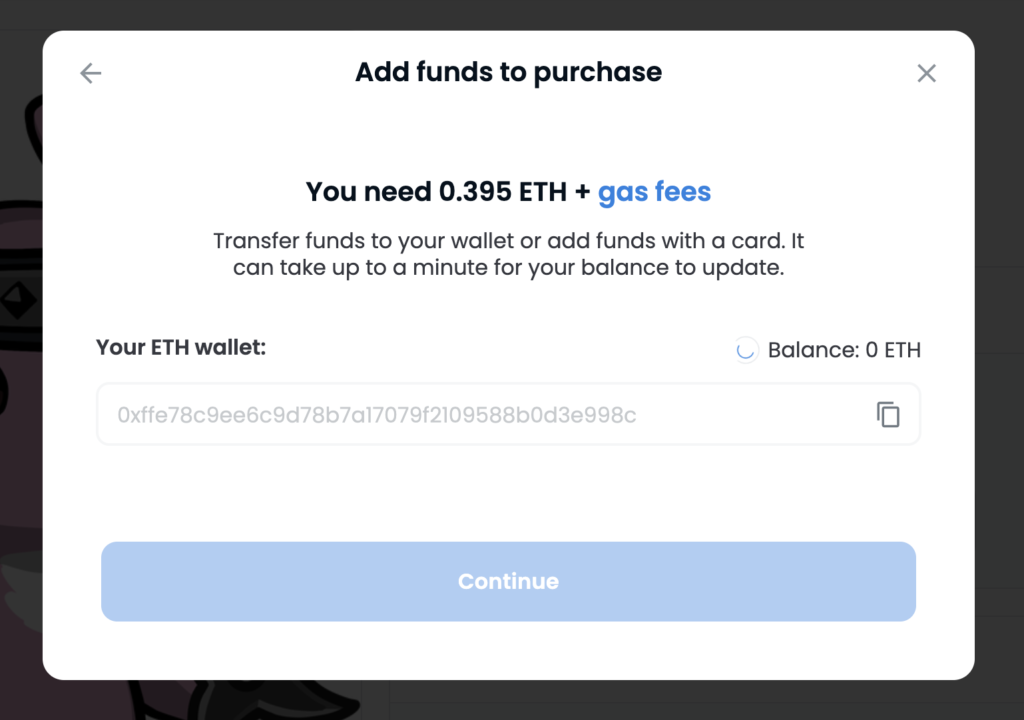
仮想通貨取引所からメタマスクのウォレットへの送金方法については、別の記事で詳しく解説していますのでぜひ参考にしてみてくださいね。



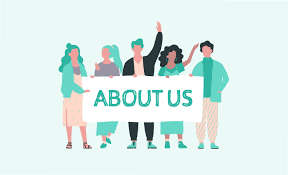

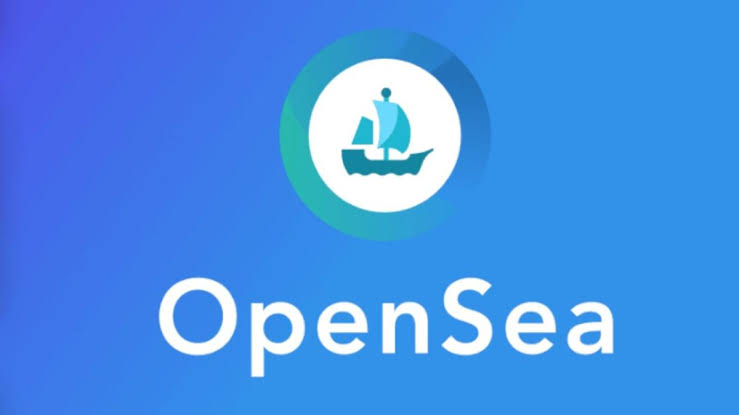





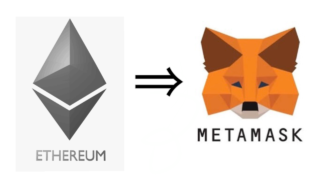


 Web3リサーチャー
Web3リサーチャー

